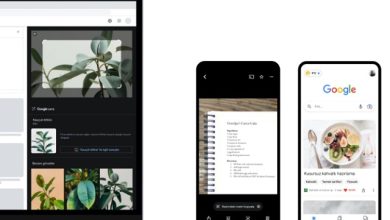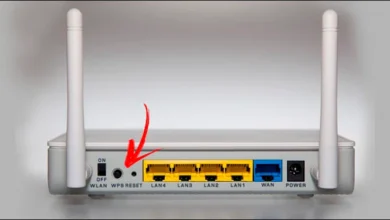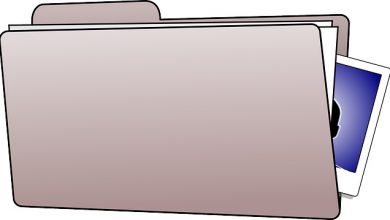Google Play Store Beyaz Ekran Sorunu Nasıl Çözülür ?
Merhaba okuyucularımız, bugün sizlere Android telefon kullanıcılarının sıkça karşılaştığı Google Play Store Beyaz Ekran Sorununu ve bu sorunları çözmek için yapabileceğiniz adımlardan bahsedeceğiz. Google Play Store’a giriş yaparken karşılaşılan problemlerden beyaz ekran hatırlatan bir soruna, uygulama önbelleğini temizleme ve Play Store verilerini silme yöntemlerine kadar birçok konuyu ele alacağım. Bunların yanı sıra telefonunuzu yeniden başlatma, yazılım güncellemelerini kontrol etme gibi adımlarla da sorunlarınızı çözebileceksiniz. Haydi, başlayalım!
Google Play Store’a Giriş Sorunu
Her şey normal giderken birden Beyaz Ekranla karşılaştım ve uygulamaya giriş yapamadım. Bu sorunun nasıl çözüleceğini sizinle paylaşmak istiyorum.
İlk olarak, bu sorunun genellikle uygulama önbelleğinde birikmiş verilerden kaynaklandığını belirtmek isterim. Bu nedenle, Uygulama Önbelleğini Temizleme adımını uygulayarak sorunu çözebilirsiniz. Bunun için Ayarlar > Uygulamalar > Google Play Store ve ardından Önbelleği Temizle seçeneğine tıklayarak bu adımı tamamlayabilirsiniz.
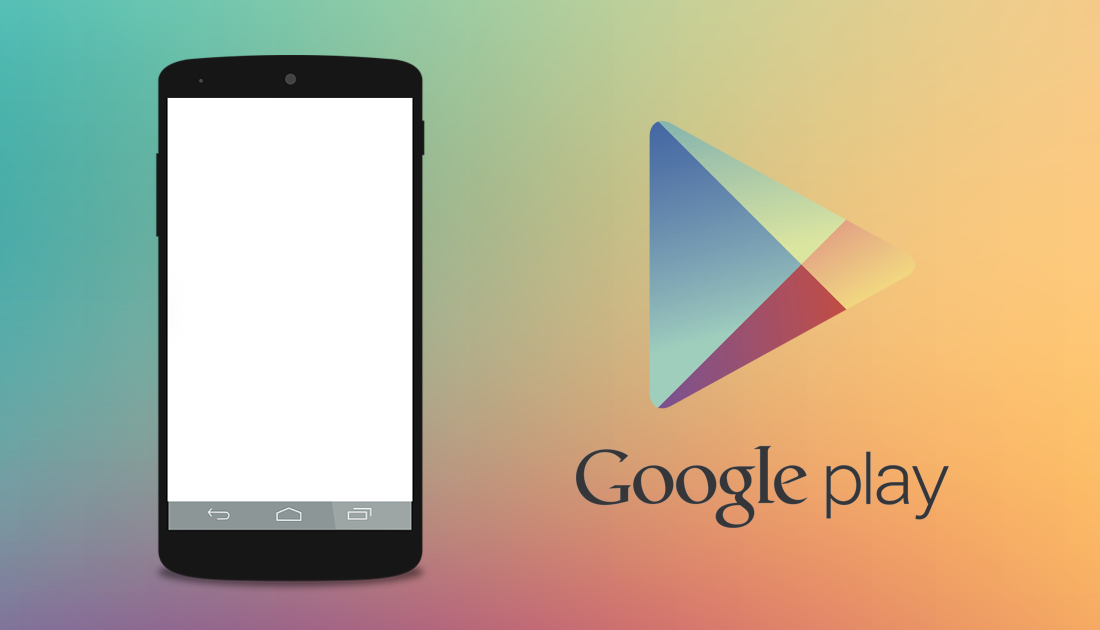
Bu adımdan sonra sorun hala devam ediyorsa, bir diğer çözüm yöntemi Google Play Store Verilerini Silme‘dir. Yine Ayarlar > Uygulamalar > Google Play Store bölümüne giderek Verileri Sil seçeneğini kullanarak bu adımı gerçekleştirebilirsiniz. Verilerin silinmesiyle birlikte sorunun çözülme olasılığı oldukça yüksektir.
Google Play Store Beyaz Ekran Sorunu
Bu sorun, genellikle uygulamaları açtığınızda karşınıza çıkan beyaz bir ekranla kendini gösterir. Bu durum oldukça sinir bozucu olabilir ve telefonunuzun performansını olumsuz etkileyebilir. Ancak endişelenmeyin, bu sorunu çözmek için birkaç adımı takip ederek kolayca halledebilirsiniz.
Google Play Store‘da sık sık karşılaşılan beyaz ekran sorunu genellikle uygulama verileri veya önbelleklerle ilgili bir sorun olduğundan kaynaklanır. Bu durumu çözmek için ilk adım olarak uygulama önbelleğini temizlemek gerekiyor. Telefonunuzun ayarlar bölümüne girerek uygulama yöneticisine tıklayın ve ardından Google Play Store uygulamasını bulun. Uygulama bilgilerine girerek önbelleği temizle seçeneğini kullanın.
Bu adımdan sonra sorun devam ediyorsa, bir sonraki adım olarak Google Play Store verilerini silme işlemine geçebilirsiniz. Bu işlem, uygulamanın tüm verilerini sileceği için uygulamanın yeniden yapılandırılmasını sağlayacaktır. Böylelikle beyaz ekran problemi çözülebilir. Ancak bu işlem sonrasında giriş yapmanız gerekeceğini unutmayın.
Uygulama Önbelleğini Temizleme
Bugün sizlere uygulama önbelleğini temizleme hakkında da bilgi vereceğim. Uygulama önbelleği, telefonunuzda saklanan geçici verilerdir ve zamanla birikerek cihazınızın performansını etkileyebilir. Bu nedenle düzenli aralıklarla uygulama önbelleğini temizlemek önemlidir.
Uygulama önbelleğini temizlemek için öncelikle ayarlar menüsüne gidin. Ardından uygulamaları seçin ve indirdiğiniz uygulamaların listesini göreceksiniz. İlgili uygulamayı seçin ve ardından önbelleği temizle seçeneğini tıklayın. Bu adımları takip ederek uygulama önbelleğini temizleyebilirsiniz.
| Adım | Talimat |
|---|---|
| 1. | Ayarlar menüsüne gidin |
| 2. | Uygulamaları seçin |
| 3. | İlgili uygulamayı seçin |
| 4. | Önbelleği temizle seçeneğini tıklayın |
Bu adımları takip ederek telefonunuzdaki uygulama önbelleğini temizleyebilir ve cihazınızın performansını arttırabilirsiniz. Uygulama önbelleğini düzenli aralıklarla temizlemek, telefonunuzun daha hızlı çalışmasına yardımcı olacaktır.
Google Play Store Verilerini Silme
. Bu sorunla karşılaşan birçok kişi, çeşitli uygulama indirme veya güncelleme sorunları yaşayabiliyor. Bu nedenle, Google Play Store verilerini silme işlemi oldukça faydalı olabilir. İşte bu sorunu çözmek için adım adım nasıl yapacağınızı anlatacağım.
Adım 1: İlk olarak, cihazınızın ayarlar menüsüne girin. Ayarlar menüsüne girdiğinizde “Uygulamalar” ya da “Uygulama Yöneticisi” seçeneğini bulmalısınız. Bu seçeneğe tıkladığınızda karşınıza yüklü tüm uygulamaların listesi çıkacaktır.
Adım 2: Listeden “Google Play Store” uygulamasını bulun ve üzerine tıklayın. Bu adımda genellikle “Depolama” ya da “Hafıza” gibi bir seçenek bulunacaktır. Bu seçeneğe tıkladığınızda “Verileri Temizle” butonunu göreceksiniz. Bu butona tıklayarak Google Play Store verilerini silebilirsiniz.
Telefonu Yeniden Başlatma
Telefonunuzun performansını artırmak ve donanımsal sorunları çözmek için telefonunuzu düzenli aralıklarla yeniden başlatmanız önemlidir. Bunun için aşağıdaki adımları takip edebilirsiniz.
İlk olarak, telefonunuzun güç düğmesine basılı tutarak kapatın. Kapatma işlemi tamamlandıktan sonra bir süre bekleyin ve ardından tekrar açmak için güç düğmesine basın. Böylece telefonunuzun tüm uygulamalarını ve işlemlerini sıfırlamış olacaksınız.
Telefonunuzu yeniden başlatarak, Google Play Store’a Giriş Sorunu gibi sorunlarla karşılaşma olasılığınızı azaltabilirsiniz. Ayrıca, telefonunuzun daha hızlı çalışmasını ve daha stabil bir performans sergilemesini sağlayabilirsiniz.
Yazılım Güncellemelerini Kontrol Etme
Yazılım güncellemelerini kontrol etmek, telefonunuzu güncel tutmanın önemli bir yoludur. Çünkü güncellemeler, telefonunuzun performansını artırabilir, güvenlik açıklarını kapatır ve yeni özellikleri getirebilir. Bu nedenle düzenli olarak yazılım güncellemelerini kontrol etmek ve yüklemek önemlidir.
Bunun için yapmanız gereken ilk adım, telefonunuzun ayarlarına gitmek ve “Yazılım Güncellemeleri” seçeneğine tıklamaktır. Bu bölümde telefonunuzun mevcut işletim sistemi sürümünü ve güncelleme durumunu görebilirsiniz. Eğer yeni bir güncelleme varsa, bu bölümden indirip yükleyebilirsiniz.
Bazı durumlarda, telefon otomatik olarak güncellemeleri kontrol edebilir ve size bildirim gönderebilir. Ancak, bu bildirimleri almadıysanız veya manuel kontrol etmek istiyorsanız yine yukarıda bahsettiğim adımları uygulayabilirsiniz.
Sık Sorulan Sorular
Google Play Store’a Giriş Sorunu nedir?
Google Play Store’a giriş yaparken yaşanan beyaz ekran hatırlatan bir sorun.
Google Play Store’a Giriş Sorunu nasıl çözülür?
Bu sorunu çözmek için uygulama önbelleğini temizleyebilir veya Google Play Store verilerini silebilirsiniz. Ayrıca telefonunuzu yeniden başlatarak sorunu çözebilirsiniz.
Google Play Store hesabıma giriş yapamıyorum, ne yapmalıyım?
Öncelikle uygulama önbelleğini ve verilerini temizleyebilir, ardından telefonunuzu yeniden başlatarak tekrar deneyebilirsiniz. Ayrıca Google hesabınızın şifresini kontrol etmeyi unutmayın.
Google Play Store’da sürekli giriş yapma sorunu yaşıyorum, ne yapmalıyım?
Bu durumda öncelikle uygulama önbelleğini temizleyebilir, Google Play Store verilerini silebilir ve telefonunuzu yeniden başlatarak tekrar deneyebilirsiniz.
Google Play Store’a giriş yapamama sorunuyla karşılaştığımda neden telefonumu yeniden başlatmalıyım?
Telefonunuzu yeniden başlatmak, uygulamalarda yaşanan geçici sorunların çözülmesine yardımcı olabilir. Bu nedenle giriş sorunu yaşadığınızda bu adımı denemek iyi bir çözüm olabilir.
Google Play Store’da sık sık giriş sorunu yaşamamın nedeni nedir?
Sık sık giriş sorunu yaşamanızın birkaç nedeni olabilir. Bunlardan biri uygulama önbelleğinin dolu olması, bu durumda önbelleği temizlemek faydalı olabilir. Ayrıca yazılım güncellemelerini kontrol etmeyi unutmayın, çünkü yazılımın eski sürümleri bazen bu tür sorunlara neden olabilir.
Google Play Store giriş sorunları yaşamamı nasıl önleyebilirim?
Giriş sorunlarını önlemek için düzenli olarak uygulama önbelleğini temizlemek, Google Play Store verilerini silmek ve telefonunuzu düzenli olarak yeniden başlatmak faydalı olabilir. Ayrıca telefonunuzun yazılım güncellemelerini düzenli olarak kontrol etmeyi unutmayın.